首页 > 代码库 > PHP绿色集成环境在服务器上的应用,PHPWAMP在服务器上搭建网站。
PHP绿色集成环境在服务器上的应用,PHPWAMP在服务器上搭建网站。
Windows下的Apache+Mysql+PHP,称为WAMP。
本文案例采用的PHP集成环境是我最新发布的新版本PHPWAMP8.1.8.8。
我集成的相关组件都是完全版的,适合本地调试,也适合用在服务器上。
PHP集成环境如何在服务器上搭建网站,下面我将提供详细的操作步骤图。
-----------------------------------------------------------------------------------------------------------------------
首先买个服务器,然后获取服务器的服务器IP、远程账号、远程登陆密码,获取步骤如下
假设我在某某网站上购买的云服务器,我找到某某网站上的“控制面板”,如图点进去
(友情提示:不管你在哪个网站上购买,操作步骤都是一样的,按照我的步骤即可)
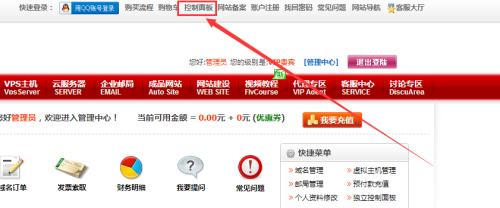
接着我进入了这个网站的“独立控制面板”,选择对应的产品,如图我选择的是云服务器,然后输入主机ip等相关信息后,进入到相关页面,最后获得服务器IP、远程账号、远程登陆密码。

友情提示:如果你找不到这三项信息,可以咨询对应的网站客服(你在哪买的服务器,就去问对应网站的客服,客服人员会告诉你的,不过一般仔细看看,会找到的,实在找不到就问网站客服吧。)
获得者三项信息:服务器IP、远程账号、远程登陆密码,我把他复制到TXT记事本,以便后面我们使用,如图。

然后可以开始用我们的电脑,去连接远程服务器,控制服务器,并进行相关配置了。
第一步:打开你电脑里面的远程连接,如图所示,在计算机附件里面。
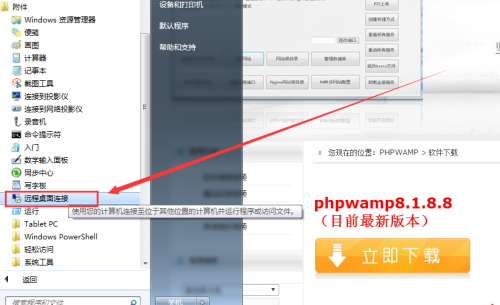
第二步:打开远程连接,如图所示,这里输入你服务器IP
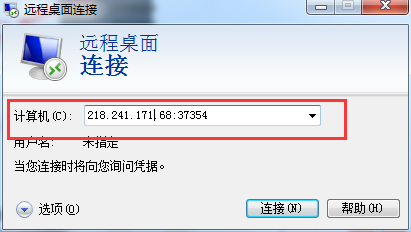
第三步:在弹出的此界面,输入远程登陆密码(具体密码看你自己的服务器了)
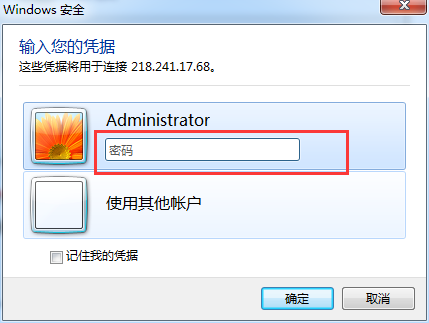
友情提示:如果你这里的账号默认不是administrator,你可以点“使用其他账号”,然后手动输入administrator
第四步:然后你的电脑就会连接到你购买的远程服务器上面了,如下面几个图
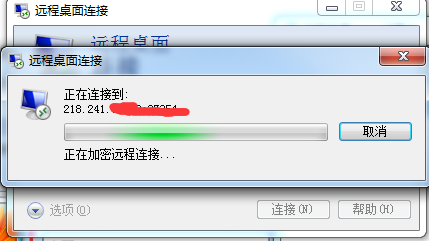
连接后,有这个界面的花,点是
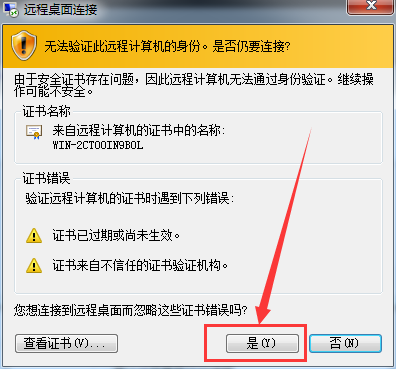
点了是,然后就会进入远程桌面,(这个桌面,就是你云服务器的桌面了)
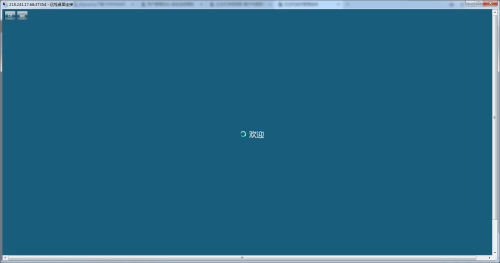
第五步:我们登陆到了云服务器桌面后,如下图所示,
如果看不全,可以自己拉滚动条,或者双击远程桌面的标题位置全屏展示远程桌面。
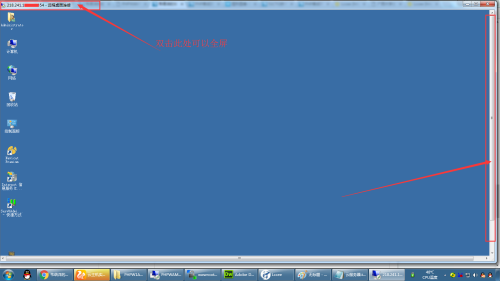
第六步:打开服务器上的浏览器,百度搜索“PHPWAMP”然后下载PHPWAMP

第七步:用服务器上的浏览器下载PHPWAMP完毕后解压,然后打开PHPWAMP,如下图。
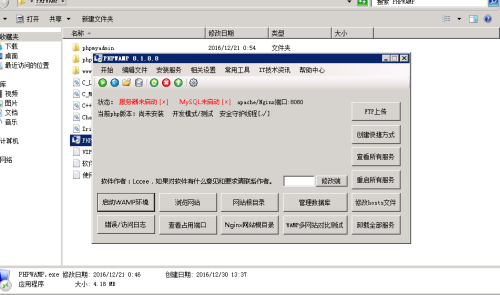
第八步:软件默认是8080端口,因为要用在服务器上,所以把端口调回80端口,如下图
(网站要使用80端口,访问网站域名的时候才不用在域名后面带端口号)
友情提示:输入80端口后,点“修改端口”这个按钮,如果服务已经启动,重启一下。
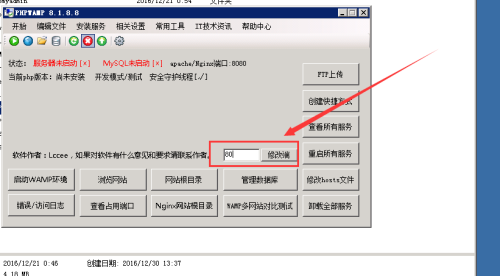
第九步:随机启动一个PHP版本,如下图所示,
如果因为你服务器装了其他服务环境,可以切换到共生模式再启动,或者先卸载其他运行环境。

第十步:启动后打开Apache2.4站点管理,如图所示。
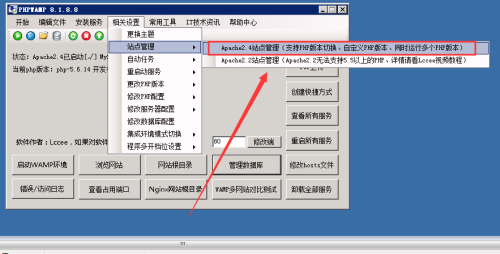
第十一步:在这里输入网站的相关信息后,点添加新站点(填写的域名要存在的哈,否则就只能本地查看了。)
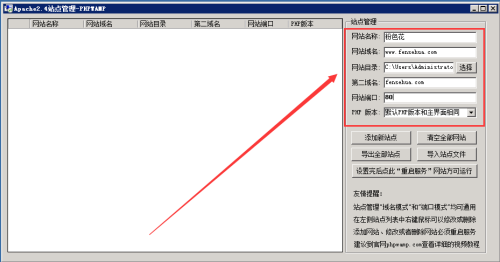
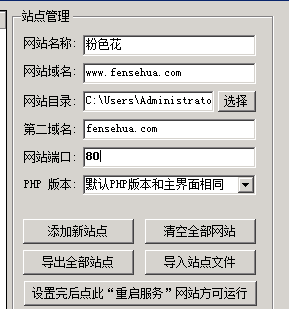
这是我填写的域名详情图,如上所示。
第十二步:添加后,站点会出现在左侧站点列表里,然后右键这个站点,选择“生成此站hosts内容”

第十三步:生成后,点击此按钮 即可,如图
即可,如图

第十四步:点重启动后,你就可以在服务器上的浏览器输入fensehua.com进行浏览了,但是只能在服务器上浏览,其他人通过这个域名是看不到这个页面的,因为这个域名还没有解析到你这个服务器上,到这一步,你只能在服务器上的浏览器查看,要接着下一步解析域名,其他人才可以在互联网上用这个域名访问到这个页面。
注意:这个页面是软件默认的网站监测页面,请您自行放置网站程序到这个站点里面,右键打开“此站点根目录”,把你需要的网站程序放进去即可。
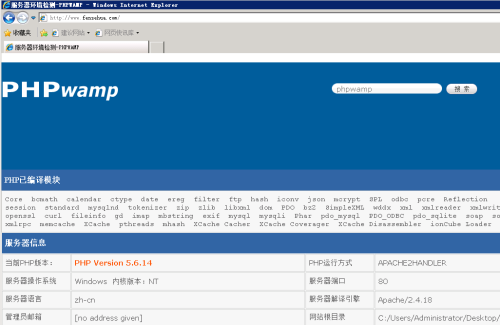
第十五步:域名解析步骤,购买域名后,进入域名管理后台,点域名管理
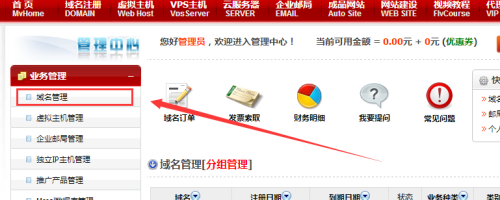
,然后点对应域名后面的管理
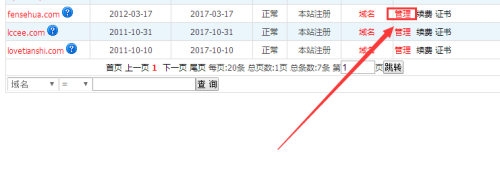
然后再出来的页面点“进入高级管理”
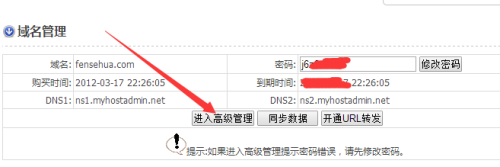
进入到域名控制面板后,点域名解析
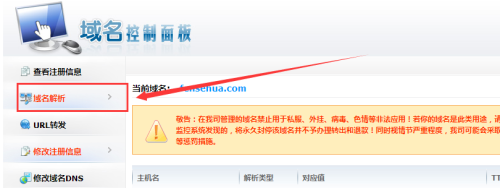
然后添加A记录,对应值输入服务器的IP地址,点确定添加
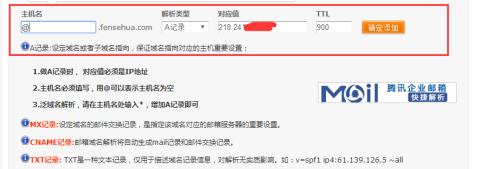
添加www和@的A记录,添加完成后,如下所示,然后等个10分钟就可以用域名访问了。
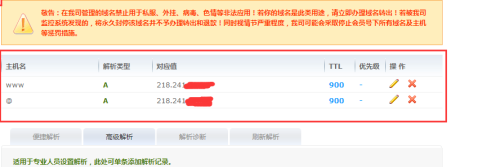
最后在远程桌面的服务器上打开浏览器,然后下载PHPWAMP,后面的使用教程和在本地绑定域名的一样,具体请参考此篇文章:http://lccee.blog.51cto.com/10514884/1886154
本文出自 “Lccee” 博客,请务必保留此出处http://lccee.blog.51cto.com/10514884/1887604
PHP绿色集成环境在服务器上的应用,PHPWAMP在服务器上搭建网站。
